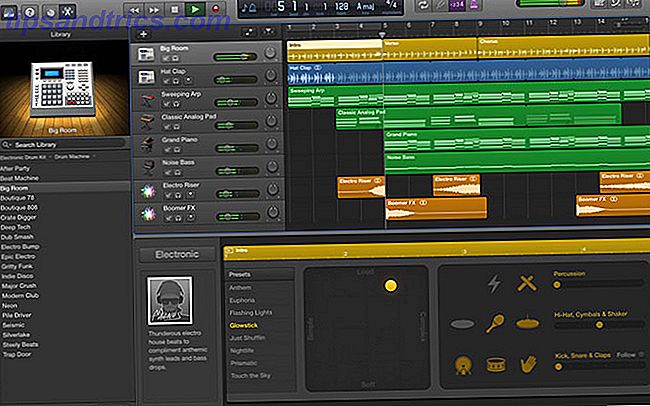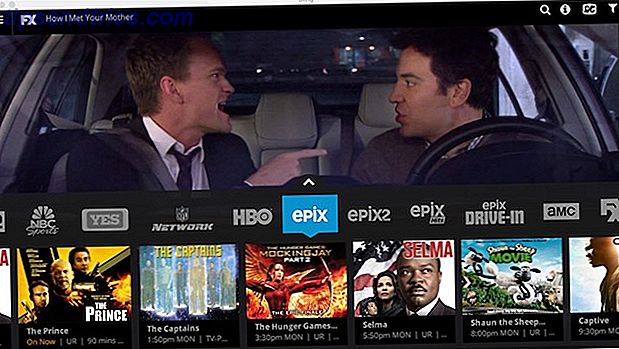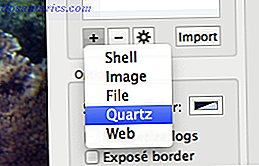En jobbjaktvenn ønsket å gi Googles potensielle selskaper. Et vanlig søk returnerer sider som er fylt med søkeresultatene. Men når du siver gjennom dem, er det fortsatt et spørsmål - hvordan får du den nyeste oppdaterte informasjonen?
Lås opp "cheatsarket" Top Google Search Keyboard Shortcuts "nå!
Dette vil registrere deg på vårt nyhetsbrev
Skriv inn e-postlåsingen Les vår personvernpolicyDet er ingen tvil om hvor mye informasjon Google kaster tilbake på oss. Men prøv ut noen søk på egenhånd, og du vil se at "gamle" sider fortsatt sniker seg gjennom. Sidene kan oppfylle gullstandardene i Googles mystiske søkealgoritme, men blast fra fortiden hjelper ikke min venns sak.
Enkelte opplysninger har en holdbarhetstid. Og akkurat nå vil du bare se resultatene i kronologisk rekkefølge etter dato.
Friskhetsfaktoren i søkeresultatene
Til Googles kreditt har de forbedret algoritmen mye. Friskhet er et rangeringssignal nå etter at det har vært oppdateringer siden 2011 til Google Søk. Men autoritet av innholdet trumper det i mange tilfeller. Google og SEO er fortsatt greske for de fleste av oss. Så, stol på Moz bloggen når det gjør dette poenget.
Mens noen spørsmål har behov for nytt innhold, kan andre søksmål bedre betjenes av eldre innhold.
For noen spørsmål kan eldre opplysninger være mer troverdige. Men som du er på dette innlegget, er jeg sikker på at du vil hoppe over de gamle resultatene og søke etter dato for det siste på Google. Som leser vil du se datoer for en slags innhold. De kan være nyhetsposter, programvareanmeldelser, helseinformasjon, eller til og med en Apple-rykt som er kortvarig.
Så vi har to jobber foran oss:
- Hvordan finner jeg datoen for siden jeg leser?
- Hvordan søke i en bestemt dato?
La oss finne løsninger for både som de er tvunget. Vi starter med et gammelt tips.
1. Vis en dato med en URL-hack
Du har kanskje lagt merke til på en typisk resultatside at Google ikke alltid inkluderer publiseringsdatoer ved siden av resultatene. Men noen Google Snippets viser datoen. Dette kommer fra permalinks, bylines, side metadata, sitemap, kommentarer, WordPress, SEO plugins og temaer som legger til tidsstempel etc. Google henter dem fra strukturerte data på en nettside når den går gjennom blogosfæren.
Det er noen SEO plugins som kan undertrykke disse datoene i SERP (Search Engine Results Page). Det er også både fordeler og ulemper ved å bruke den publiserte datoen på resultatsiden for nettstedseierne.
Digital Inspiration har en enkel Google hack for å vise datostemplet på alle resultater. Før du trykker på Enter for å starte søket, suffiks denne strengen på slutten av søkeadressen:
&as_qdr=y15
F.eks https://www.google.co.in/search?q=live+wallpaper+ios&as_qdr=y15
Strengen på slutten av søkeadressen viser nettsider som er indeksert av Google de siste 15 årene. men veldig gamle elementer vil listes som 31. januar 2001. Du kan endre den numeriske delen til et annet nummer, og søket vil gå tilbake det antall år.
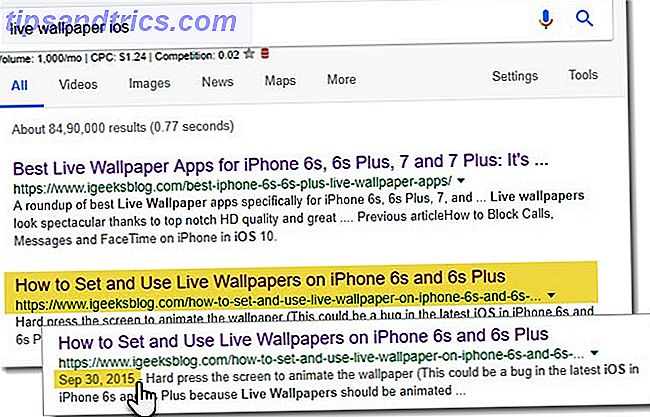
Det du ser er de faktiske publiseringsdatoer for nettsiden under tittelen i Googles søkeresultater som i bildet ovenfor. Sammenlign de to søkeresultatene for å merke forskjellen.
Tips: Konfigurer et tilpasset Google-søk i Google Chrome Slik lager du tilpassede søkemotorer i Google Chrome Slik oppretter du tilpassede søkemotorer i Google Chrome Les mer med den ovennevnte strengen. Det tar et par minutter, og du kan bruke din egen Google Custom Search for å vise datoen.

Å bruke et bestemt antall år i URL-parameteren er rask måte å filtrere etter dato. Det er samme bekvemmelighet gitt av oss av Googles standardtidsfilter.
2. Bare bruk Google "Any Time" Tool
Fullfør søket ditt med et søkeord. Gå til Verktøy> Hvert tidspunkt på søkesiden som ligger like under søkefeltet. Velg et alternativ fra listen. For eksempel, velg siste 24 timer for å finne nettsteder oppdatert innen de siste 24 timene. Legg merke til at alle resultater viser et tidsstempel som tilsvarer publiseringsdatoen.

Tips 1. Tilpasset utvalg i samme liste er et praktisk undersøkelsesverktøy. Du kan bruke dette til å gå tilbake og verifisere fakta innen en viss periode. La oss si at du vil grave inn i arkivet på et avisnettsted som The New York Times. Gjør et nettstedssøk, og filtrer deretter resultatene etter dato.

Bruk avanserte Google-søk operatører 11 Avanserte søk til bokmerke for å bli en Google Power User 11 Avanserte søk til bokmerke for å bli en Google Power User Slå deg inn i en sann Google-strømbruker med disse 11 avanserte søk og pro-tips. Dette vil sørge for at du aldri trenger å huske disse søkene, men vil alltid ha dem til fingertuppene. Les mer og datoperioden for å avdekke resultater som er nedsenket under kaskaden av ikke-relevante resultater.
Tips 2. Googles evne til å søke etter dato gjør det også til et kraftig slektsforskningsverktøy Å vite disse Google triksene vil gjøre din slektsforskning Enkel å vite at disse Google triksene vil gjøre din slektsforskning Enkel Google vet allerede alt om deg, så det er på tide å bruke søket motor for å finne ut mer om ditt slektstre. Her er noen fantastiske Google-tips for å gjøre genealogisk forskning gratis. Les mer for å søke etter dine forfedre. Igjen må du kanskje kombinere den med andre avanserte Googles søketeknikker. Men det er en god måte å destillere til de rette resultatene, spesielt hvis du har en forfedre med et felles navn.
Tips 3. Når du er en hardt arbeidende forsker, må du ikke likne å komme tilbake til de samme resultatene du hadde besøkt dagen før. Prøv et søk med alternativet Any time filter og " Past hour " eller " Past 24 hours " for å komme frem til de ferskere resultatene.
Google indekserer sider raskt og nesten på publiseringsdatoer. Så det er en god sjanse for at dette vil få nye resultater.
3. Bruk Googles Avansert søkeside
Googles komplette utvalg av søk operatører kan være en håndfull å huske. Bokmerk Avansert søk-siden på bokmerkelinjen for rask tilgang og bevare minnet ditt for andre ting. Husk at den avanserte Google-søkesiden kan hjelpe deg med å søke etter filtype, bruksrett, region og språk også. Du må bare skrive inn søkeordene.

Når søkeordene er fylt ut, velg datovalg fra den siste oppdateringsrulleggen . Visste du at denne rullegardinmen ikke har det tilpassede datoperioden? For det, bør du bruke hovedsøkingssiden.
Resultatene kan også være de samme som de fra verktøyet Any Time på Google-hovedsiden. Men feltene hjelper deg med å konstruere et mer målrettet søk. Og så - bruk det egendefinerte datoperioden.
4. Gå inn i Kildekoden
Graving i kildekoden til en nettside er mye forstyrrelse for en enkel dato. Og det er tungvint å gjøre det for resultatene av et Google Search. Men det er pålitelig og lett når du bare trenger å skrive ett ord.
Chrome: Høyreklikk på nettsiden du vil finne datoen for. Velg Vis sidekilde fra hurtigmenyen. Kilden HTML åpnes i et annet vindu. Trykk CTRL + F for søkeboksen. Skriv "publisert" i boksen, og det fremhever den publiserte datoen som er inkludert i HTML-metataggen.

Firefox: Høyreklikk på skjermen. Velg Vis sideinformasjon . Rull ned i siden Info-info til du ser metakoden for datoen.
Metodene fungerer bare hvis datoene har blitt gitt for SEO optimalisering. Den neste utvidelsen gjør dette for deg med et trykk på musen.
5. Finn den med en Chrome Extension
Finitimus (beta) er en praktisk liten nettleser tillegg som kan gjøre det for deg med et klikk. Du trenger ikke å bry deg med kildekoden.

Hurtigkontrollen er nyttig når nettredaktøren ekskluderer datoen for publisering fra siden du leser. Men hvis det finnes i kildekoden eller metadataene, kan denne datoen hentes.
Jeg møtte noen "feil" mens jeg eksperimenterte med utvidelsen på egne MakeUseOf-artikler, spesielt når artikkelen ble endret på en eller annen måte eller oppdatert. Til kreditt er det et lite ikon for et barometer som (sannsynligvis) angir nøyaktigheten av sjekken.
6. Prøv Google Når
Google Når er ikke et offisielt verktøy, men en liten Chrome-utvidelse som legger til en datakode med din siste besøkstid bare ved siden av Googles søkeresultater. Så det hjelper deg i rundkjøringsvei ved å lagre deg fra å se på de samme linkene på søkesiden.
I den forstand er det ikke et direkte verktøy for søk etter dato, men en Chrome-utvidelse som sporer datoen for Google Search-besøkene dine Spor når du sist klikket på Google-søkeresultater med dette Chrome Extension-sporet når du sist klikket på Google-søkeresultater Med denne Chrome-utvidelsen Med denne gratis Chrome-utvidelsen kan du nå se hvilke Google-søkeresultater du allerede har besøkt, og når du sist besøkte dem. Les mer . Prøv det hvis du gjør mye forskning spredt over noen dager.
Hva er din favoritt Google Search Trick?
Bing og DuckDuckGo 8 Søk triks som fungerer på DuckDuckGo, men ikke på Google 8 Søk triks som fungerer på DuckDuckGo, men ikke på Google Google Søk er konge. Men DuckDuckGo har tjent en lojal fan etter. Den har noen uvanlige funksjoner som selv Google ikke har. Les mer hjelper deg også med å filtrere resultater etter dato. Men hvis du er habituated til Google, så kan du ha det gøy når du søker etter dato. For eksempel liker jeg å gjøre en Google Image Search etter morsomme GIFs, og bruker deretter siste 24-filteret til å begrense meg til de siste funnene.
Hvordan bruker du Google og søk innen en dato? Hva slags informasjon ser du etter?
Image Credit: enciktepstudio via Shutterstock